Hvernig á að tengjast Wi-Fi á Samsung sjónvarpi

Þó að sjónvarp muni líklega virka vel án nettengingar ef þú ert með kapaláskrift, eru bandarískir notendur farnir að skipta yfir í nettengingu
Í gegnum árin hefur Apple gert nokkrar breytingar á viðmóti sínu og allar eru ótrúlegar. Samt finnst fólki gaman að fínstilla macOS og sérsníða það að vild.
Ef þú ert á meðal þeirra, þá er þessi færsla bara fyrir þig. Hér munum við útskýra hvernig þú getur sérsniðið Mac þinn jafnvel með System Integrity Protection (SIP) virkt.
Hvað er System Integrity Protection?
System Integrity Protection (SIP) er öryggistækni sem Apple kynnti í OS X og hærri útgáfum. Þessi öryggiseiginleiki kemur í veg fyrir að illgjarn hugbúnaður breyti vernduðum skrám og möppum.
Fyrir þennan eiginleika gat rótnotandinn fengið aðgang að kerfismöppunni og hvaða forriti sem er á Mac. Hins vegar, með þennan eiginleika virkan, hefur aðgangurinn verið takmarkaður.
Nú er það komið aftur að því hvernig á að nota MacBook þína. Svo, hér eru nokkur einföld ráð og brellur fyrir aðlögun macOS.
Hvernig á að sérsníða Mac þinn og breyta útliti hans fljótt?
Að sérsníða macOS er spennandi og skemmtilegt eins og þú vilt. Til að gera það að þínu eigin geturðu notað verkfæri þriðja aðila eða heimsótt sérstakar síður. En við munum ekki tala um þá. Í þessari grein munum við læra hvernig á að nota það sem Apple gefur til að sérsníða Mac.
Fyrir þessa kennslu mun ég nota macOS Catalina 10.15 . Með því að nota þessi skref geturðu gert breytingar á annarri útgáfu af Mac líka. Nú skulum við byrja að sérsníða MacBook.
Áður, að ef þú vilt vita hvernig á að þrífa Mac og halda honum bjartsýni. Lestu fyrri færsluna um að auka árangur Mac þinn með hugbúnaði
Breytir sjálfkrafa veggfóður
Þegar það kemur að því að skipta um veggfóður fyrir skrifborð er ég alltaf spenntur. Það er frábært að hafa nýtt veggfóður í hvert skipti sem ég sé skjáborðið eða opna kerfið mitt. Til að breyta veggfóður í Mac, fylgdu skrefunum hér að neðan:
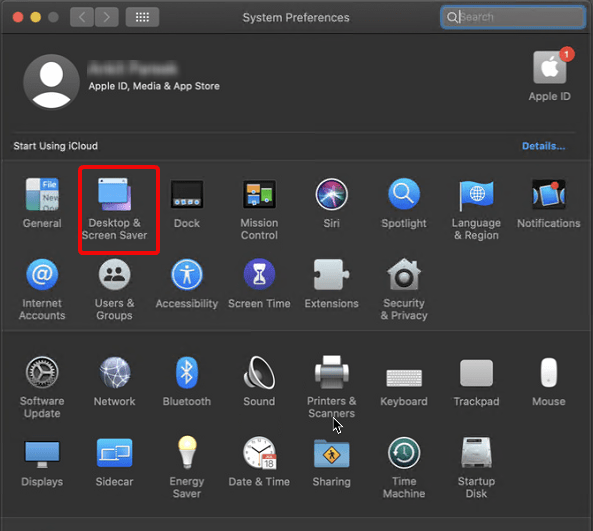
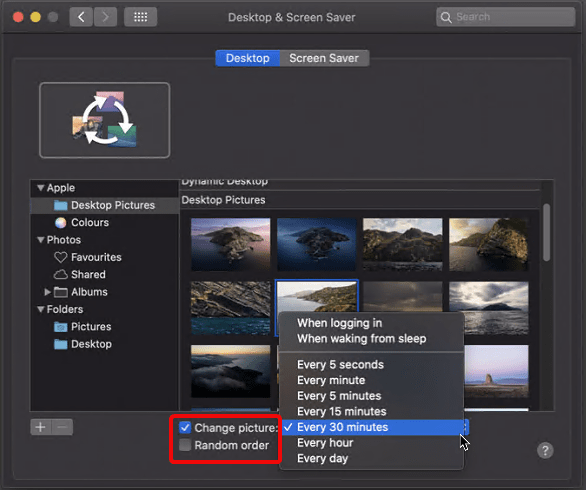
Það er það, þannig geturðu breytt skrifborðs veggfóðurinu og getur sérsniðið macOS.
Virkjar skjávarann í gegnum Hot Corners
Með því að nota ofangreind skref geturðu breytt veggfóðurinu, en hvað með skjávarann sem þú sérð þegar skjárinn er læstur?
Það er leið til að sérsníða það líka. Til að gera það, undir glugganum Skrifborð og skjávara, smelltu á flipann Skjávari.
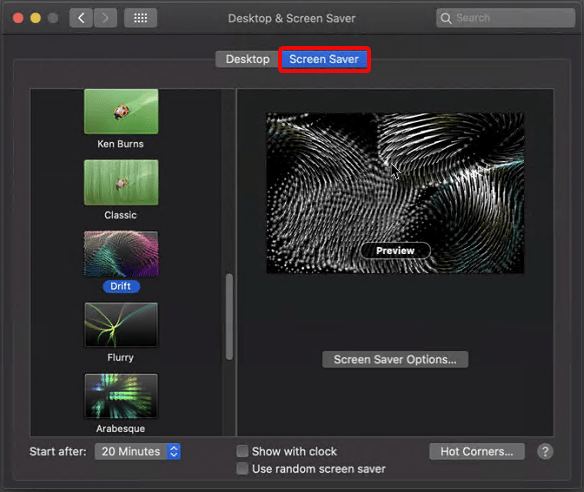
Veldu hér skjávarann sem þú vilt nota og smelltu á Hot Corner.
Hot Corners er eiginleiki í macOS þar sem þú getur kallað fram ákveðnar aðgerðir úr hornum. Það getur verið að ræsa skjávara, tilkynningamiðstöð osfrv.
Til að virkja þann eiginleika sem óskað er eftir skaltu færa músina í skilgreind horn.
Skipuleggðu bryggjuna snyrtilega
Dock á Mac þinn getur orðið fljótt ringulreið. Þess vegna, ef þú vilt halda því skipulagt, skaltu búa til smá bil á milli forrita. Fyrir þessa spacers er hægt að nota eftirfarandi skipun. Með hjálp þess geturðu búið til ósýnilega flísar og búið til pláss á bryggjunni.
Til að gera það skaltu fylgja skrefunum hér að neðan:
Þú munt nú sjá snyrtilega og skipulagða bryggju með plássi.
Ef þú vilt breyta þema úr ljósu í dökkt eða þú vilt auðkenna texta í gulum, fjólubláum, bleikum o.s.frv., fylgdu skrefunum hér að neðan:
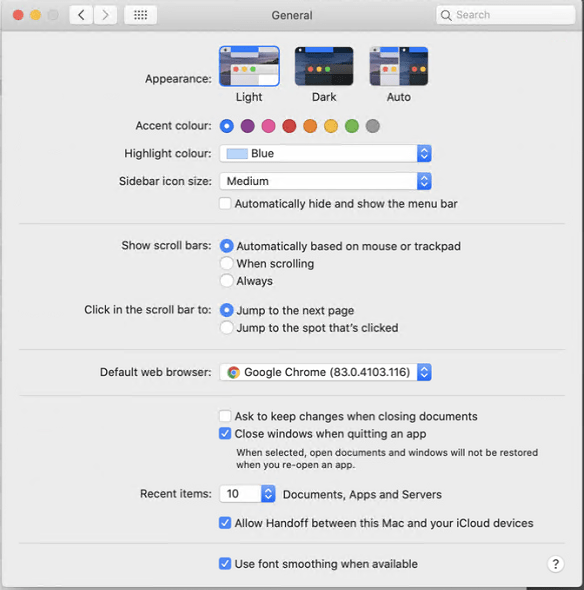
Breyta bryggjustöðu, fela hana og bæta við stækkun bryggjuViltu stækka bryggju? Já, fylgdu skrefunum hér að neðan:
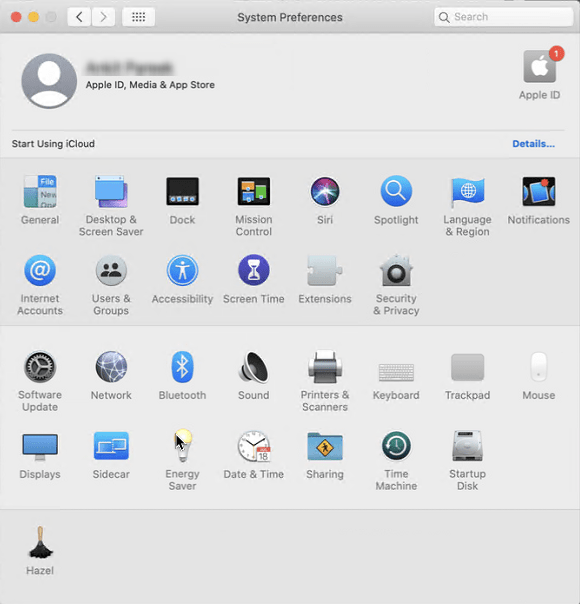
Leiðir til að sérsníða valmyndastikuna á Mac
Valmyndastikan er ekki aðeins til að fá auka upplýsingar heldur geturðu notað hana til að gera skapandi hluti líka. Við skulum sjá hvað þú getur gert með valmyndastikunni á Mac .
Bættu sekúndum og dagsetningu við tímann
Hvort sem þú vilt sýna dagsetninguna ásamt tíma eða vilt breyta tímanum úr Digital í Analog, þá geturðu gert allt á nokkrum sekúndum. Fylgdu skrefunum til að læra hvernig á að gera það.
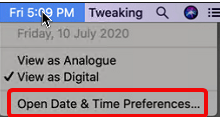
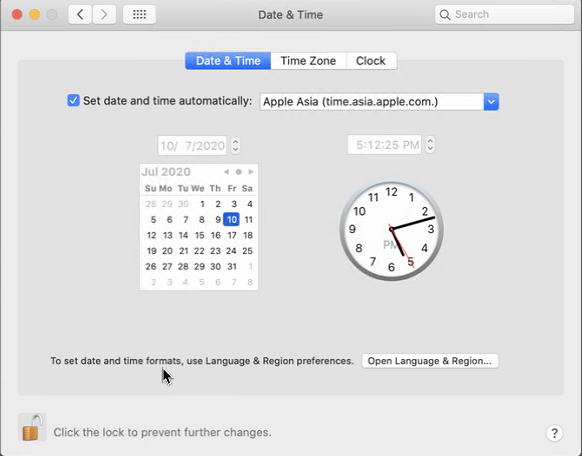
Sparaðu orku, fínstilltu rafhlöðuna
Breyttu slökkvitíma skjásins þegar hann er í aðgerðalausu ástandi.
Settu harða diskinn í dvala og gerðu aðrar breytingar í gegnum orkusparnaðarvalmyndina.
Til að opna það skaltu fara í Apple Logo > Kerfisstillingar > Orkusparnaður.
Stilla persónulegar óskir
Stilltu forstillingarnar þínar til að breyta forritatáknum, stilla sviðsljósið og margt fleira.
Stilltu Kastljósleitir
Viltu fela einkaskrár frá því að leitað sé að þeim skaltu fylgja skrefunum hér að neðan:
Ennfremur, stilltu hvernig Kastljós birtir niðurstöður.
Að breyta forritatáknum
Fyrir þetta þarftu að hlaða niður tákni.
Þegar þú hefur það skaltu fylgja skrefunum hér að neðan:
Þannig geturðu breytt forritatákninu.
Til að fjarlægja sérsniðna táknið, hægrismelltu á app táknið > Fáðu upplýsingar > veldu litla táknið og ýttu á Eyða.
Það er það með þessum einföldu skrefum sem þú getur auðveldlega viðskiptavinur þinn macOS og haft alla skemmtunina. Þannig geturðu jafnvel heilla vini þína og státað af nýjum leiðum til að sérsníða macOS.
Við vonum að þú hafir notið þessara ráðlegginga um aðlögun og munir nota þau. Ef þú hefur mismunandi ráð, vinsamlegast deildu þeim í athugasemdareitnum. Til að vera upplýst um slíkar upplýsingar skaltu hafa samband við okkur á samfélagsnetinu okkar og gerast áskrifandi að blogguppfærslum.
Lestu meira:
Hvernig á að fá Airdrop á MacOS bryggjuna þína?
Þó að sjónvarp muni líklega virka vel án nettengingar ef þú ert með kapaláskrift, eru bandarískir notendur farnir að skipta yfir í nettengingu
Eins og í hinum raunverulega heimi mun sköpunarverkið þitt í Sims 4 á endanum eldast og deyja. Simsar eldast náttúrulega í gegnum sjö lífsstig: Barn, Smábarn, Barn, Unglingur,
Obsidian er með margar viðbætur sem gera þér kleift að forsníða glósurnar þínar og nota línurit og myndir til að gera þær þýðingarmeiri. Þó að sniðmöguleikar séu takmarkaðir,
„Baldur's Gate 3“ (BG3) er grípandi hlutverkaleikur (RPG) innblásinn af Dungeons and Dragons. Þetta er umfangsmikill leikur sem felur í sér óteljandi hliðarverkefni
Með útgáfu Legend of Zelda: Tears of the Kingdom geta aðdáendur komist inn í anda leiksins með besta HD veggfóðurinu. Meðan þú gætir notað
https://www.youtube.com/watch?v=LKqi1dlG8IM Margir spyrja, hvað heitir þetta lag? Spurningin hefur verið til síðan tónlist hófst. Þú heyrir eitthvað sem þú
Hisense sjónvörp hafa verið að ná vinsældum sem ágætis fjárhagsáætlun fyrir frábær myndgæði og nútíma snjalleiginleika. En það er líka falið
Ef þú notar Viber reglulega gætirðu viljað athuga hvort einhverjum hafi líkað við skilaboð. Kannski skrifaðir þú eitthvað til að fá vin þinn til að hlæja, eða vilt bara
Ef þú átt Apple tæki hefurðu eflaust fengið óumbeðin skilaboð. Þetta gæti hafa verið frá fólki sem þú þekkir sem þú vilt ekki að sendi þér
TikTok hefur vald til að skjóta fyrirtækinu þínu eða feril og taka þig frá núlli í hetju á skömmum tíma, sem er ótrúlegt. Áður fyrr þurftu menn að hoppa








